Le bruitartificielest un outil créatif qui peut donner à ton design des textures et des effets intéressants. Dans ce tutoriel, tu vas apprendre comment ajouter du bruit de manière ciblée dans AffinityPublisherpour donner plus de profondeur et de caractère à tes créations.
Les principales conclusions
- Le bruit artificiel peut être utilisé soit comme un élément stylistique, soit pour créer des motifs.
- L'accès à la fonction bruit dans Affinity Publisher se fait via le panneau des couleurs.
- Il existe des réglages flexibles pour ajuster l'intensité du bruit selon tes préférences.
Guide étape par étape
Pour insérer du bruit artificiel dans Affinity Publisher, suis ces étapes simples :
Tout d'abord, tu dois ouvrir un projet dans Affinity Publisher ou en créer un nouveau. Tu peux soit utiliserun document existant, soit créer un projet vierge, selon ce que tu souhaites réaliser. Il est important d'avoir un design de base sur lequel tu pourras appliquer le bruit.
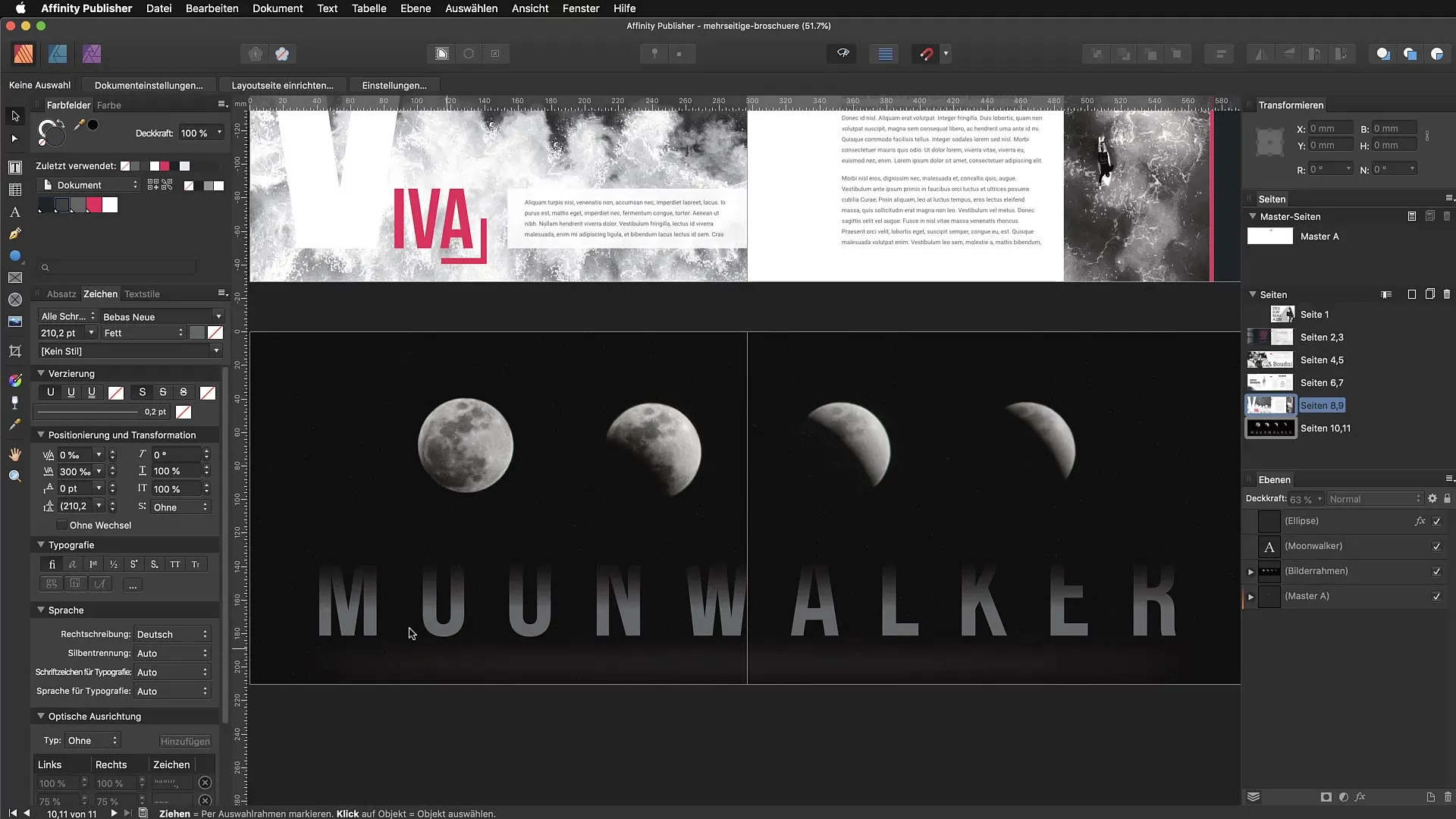
Une fois ton projet ouvert, sélectionne une zone de texte, un rectangle ou une autre forme sur laquelle tu souhaites appliquer le bruit. Le bruit sera le plus visible sur les éléments ayant une certaine surface colorée ou texture. Si tu choisis une zone de texte, le bruit rendra ta typographie visuellement plus aérée et intéressante.
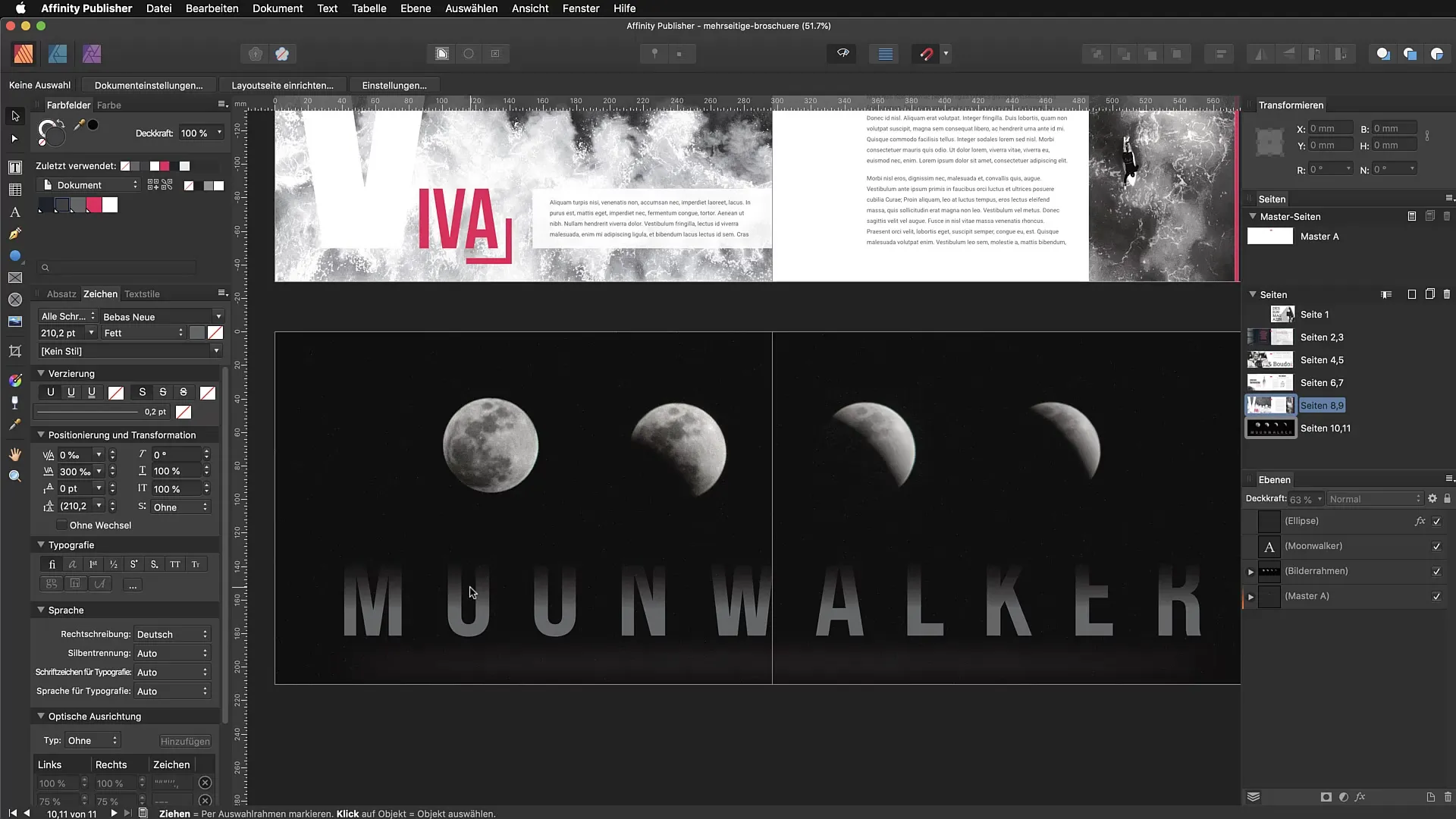
Pour ajouter du bruit, ouvre le panneau des couleurs. Le panneau des couleurs est l'endroit où tu peux faire tous les réglages de couleurs et de design pour tes objets sélectionnés. Si le panneau des couleurs n'est pas encore visible, tu peux l'activer sous le menu « Fenêtre ».
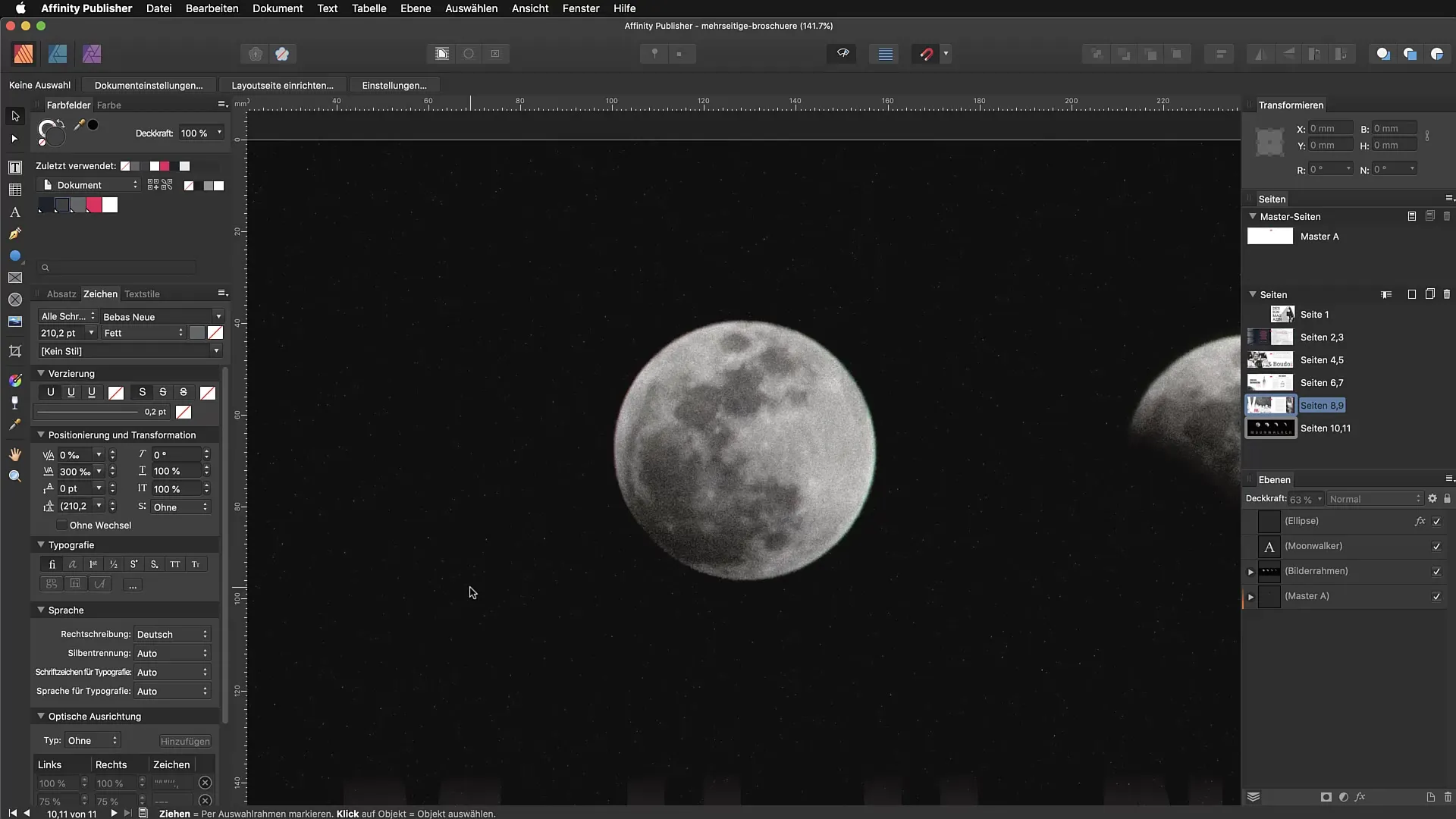
Dans le panneau des couleurs, cherche l'option « Opacité ». Normalement, on pourrait penser que c'est ici que l'on change la transparence de l'objet. Mais en cliquant sur la zone correspondante, un petit pop-up s'ouvre. Tu y trouveras le réglage pour « Bruit ». Il vaut la peine de noter que cela est souvent négligé, car cette fonction est bien cachée, mais elle est extrêmement utile.
Maintenant, tu peux régler l'intensité du bruit. Fais glisser le curseur pour choisir le degré de bruit souhaité. Tu peux augmenter l'effet jusqu'à 100 % pour créer un bruit fort, ou choisir une valeur plus douce qui s'harmonise bien avec ton design. Un réglage autour de 46 % est souvent un bon point de départ.
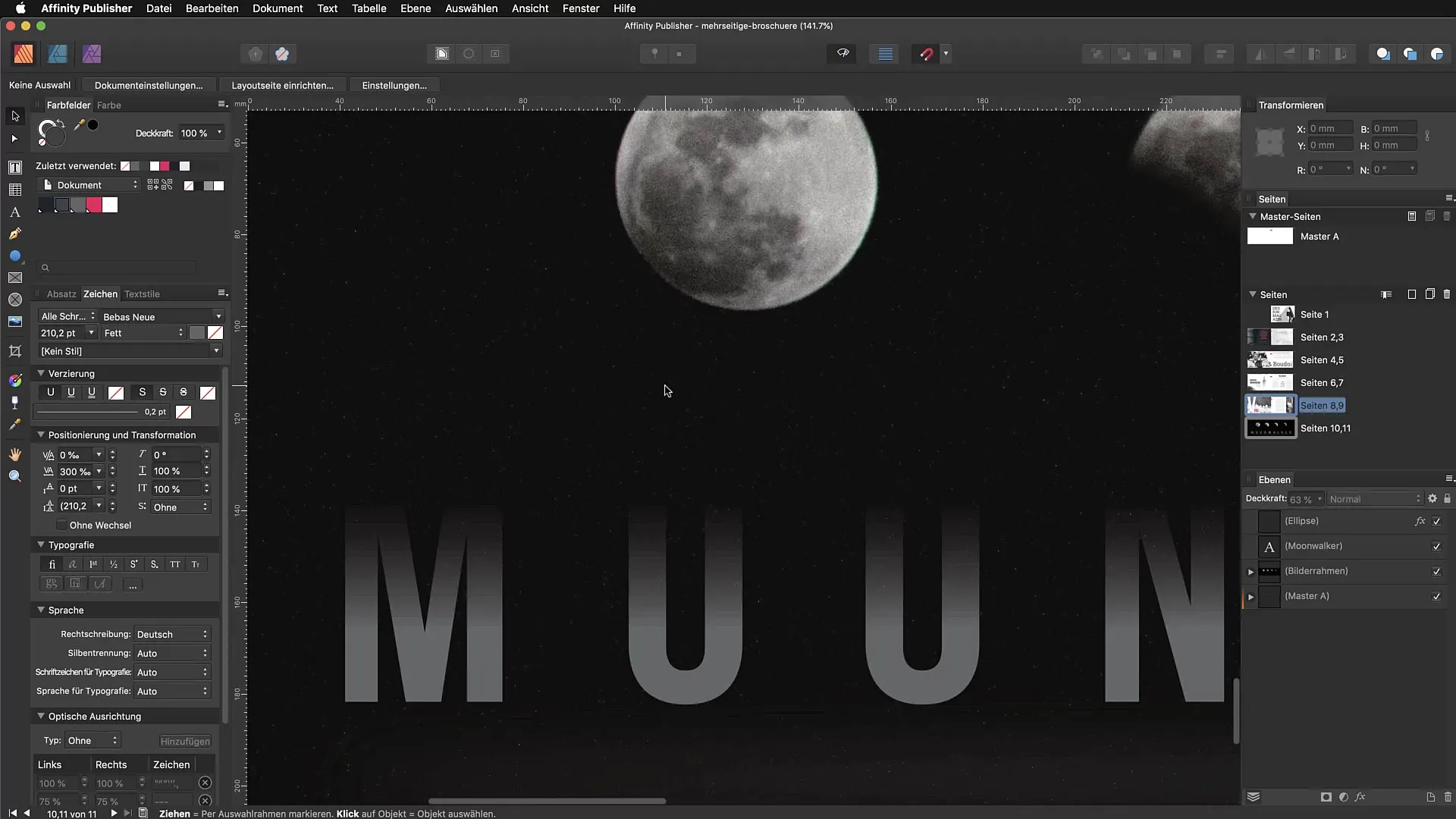
Lorsque tu es satisfait du réglage, tu peux voir directement les résultats sur l'élément que tu as choisi. Approche-toi pour mieux voir les détails du bruit. Même si le bruit n'est pas aussi clairement visible dans la diffusion vidéo, tu peux observer comment il influence le caractère de ton texte ou de ta surface.
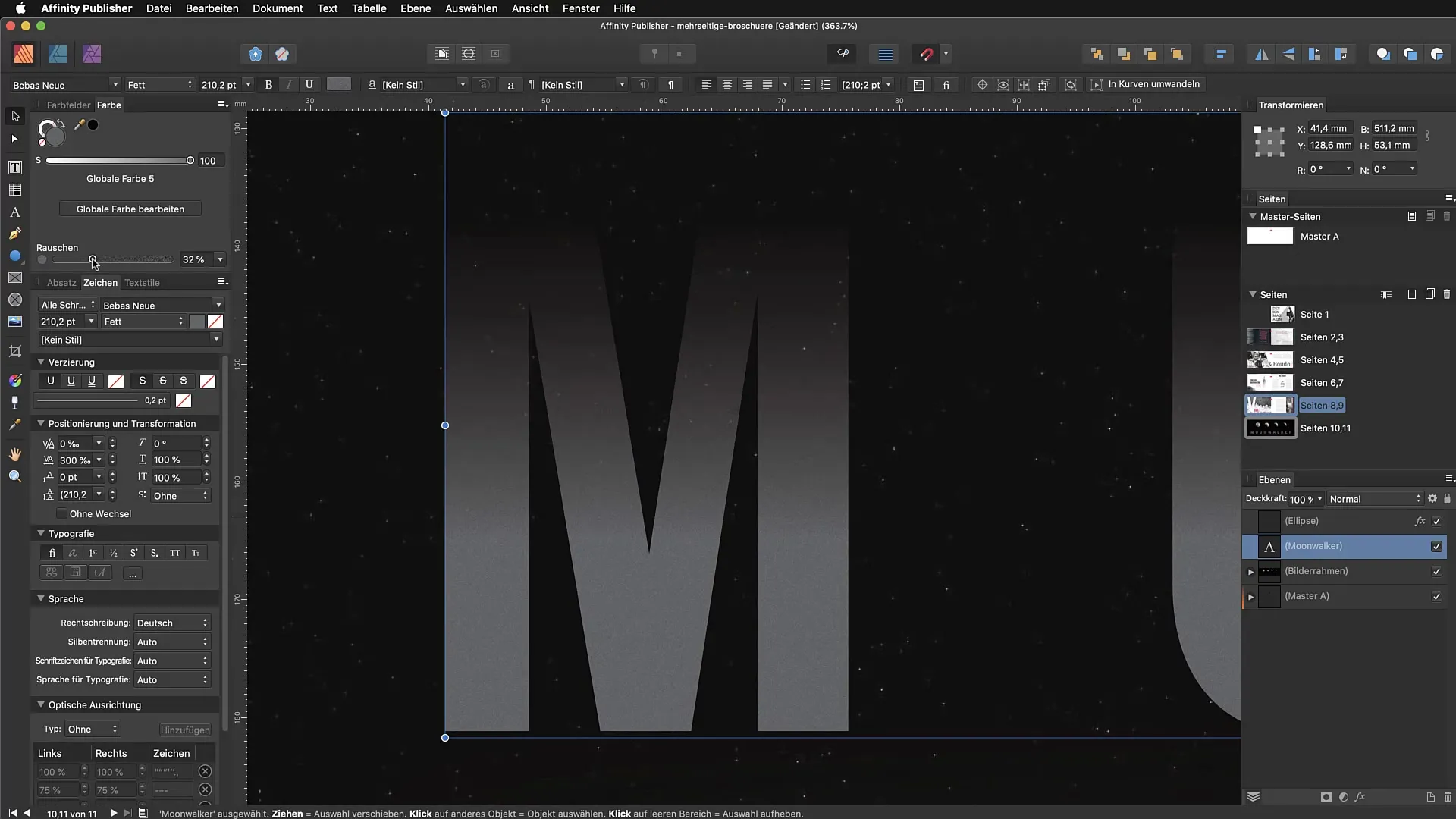
Le bruit peut également être appliqué à d'autres éléments, comme des formes graphiques. Sélectionne simplement un autre élément dans ton design et répète le processus à travers le panneau des couleurs. Ainsi, tu peux assurer une apparence cohérente.
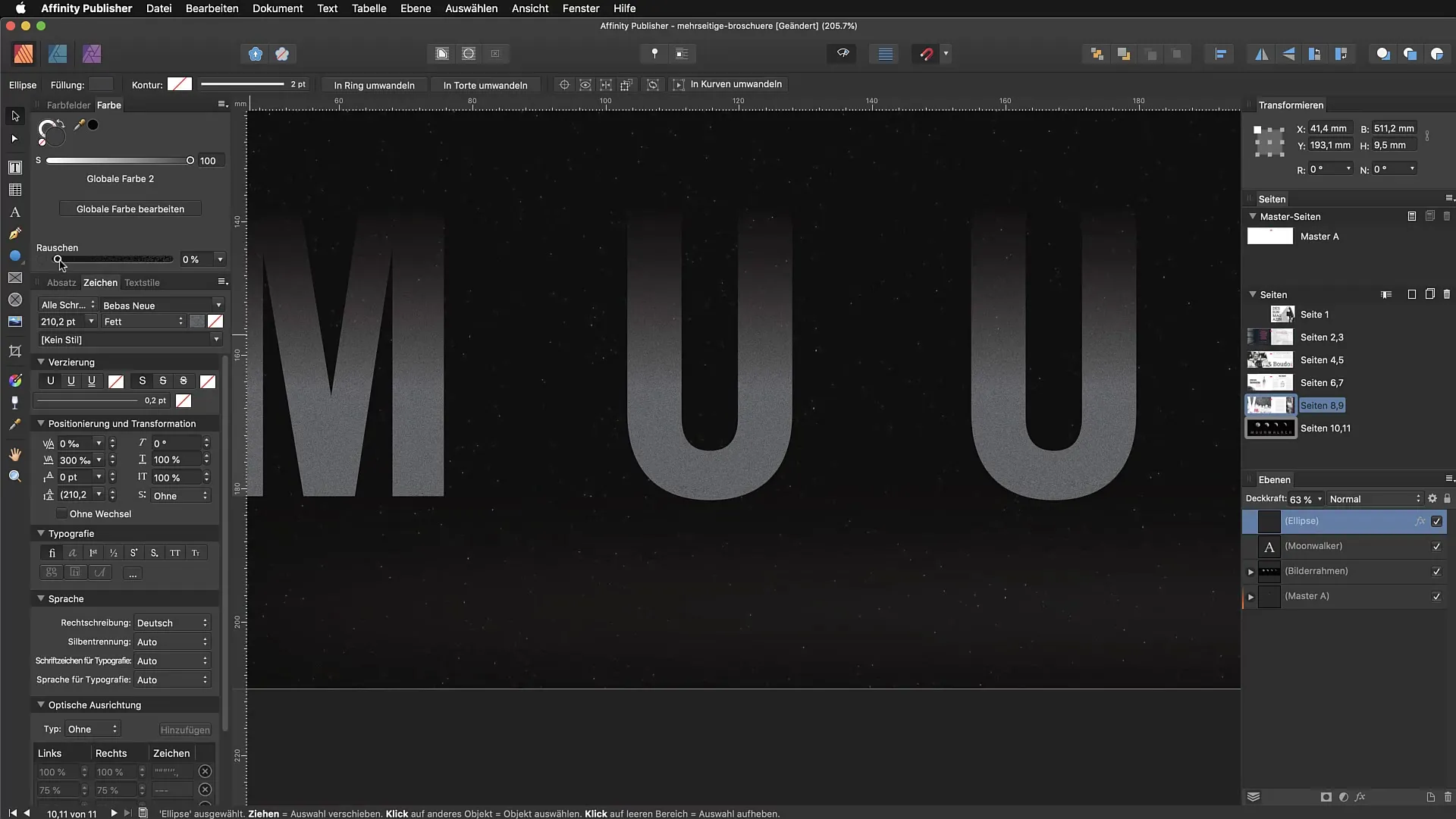
Une autre excellente façon d'incorporer du bruit artificiel dans tes designs est de l'appliquer à des photos. Tu peux sélectionner une image et activer également la fonction bruit. Ajouter du bruit sur des photos peut donner à l'image une allure moderne et texturée, la rendant plus intéressante.
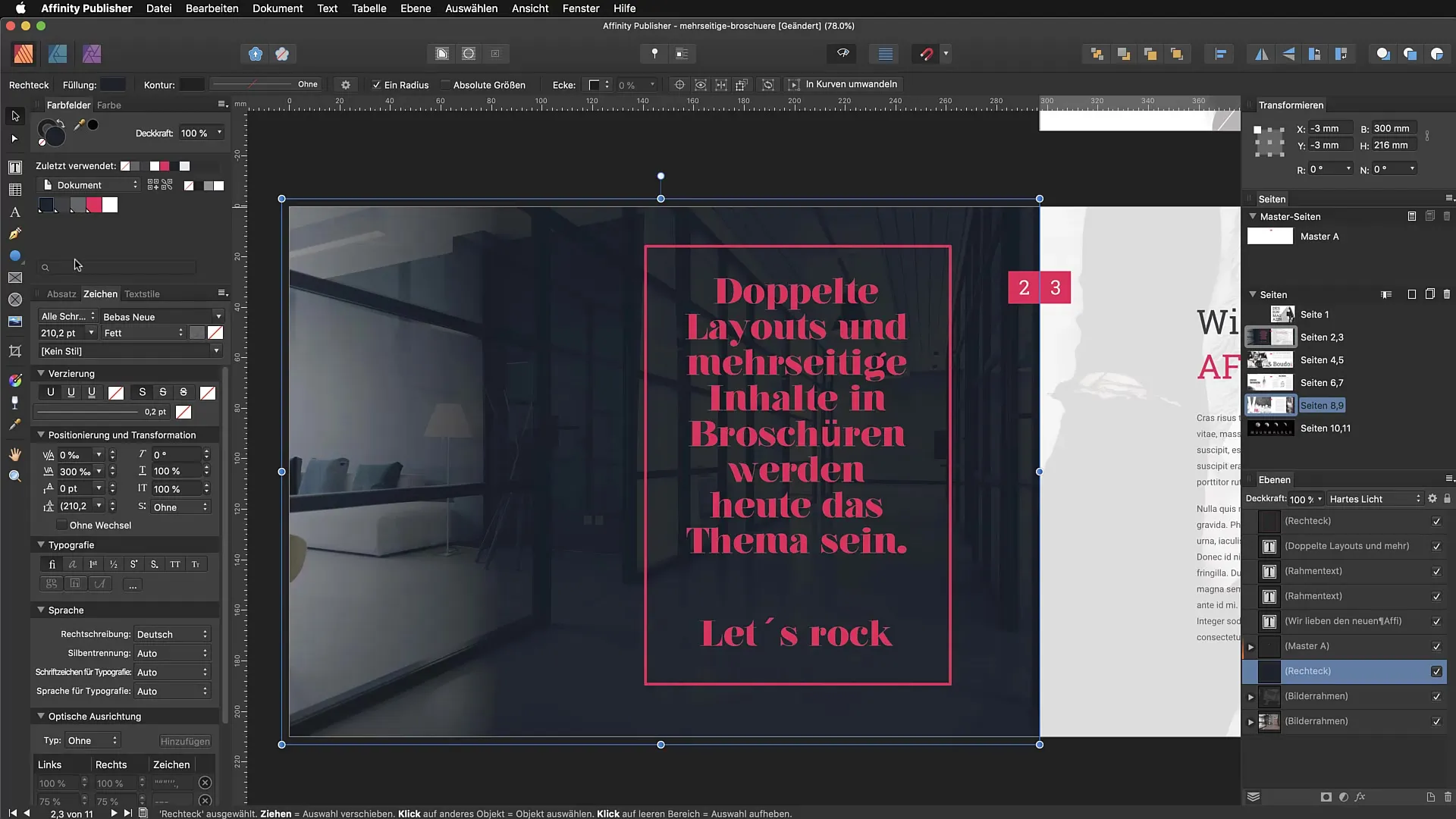
Les possibilités avec le bruit artificiel dans Affinity Publisher sont multiples. En expérimentant avec les réglages, tu développeras rapidement une sensibilité à l'intensité de l'effet. De nombreux designers utilisent le bruit de nos jours pour donner plus de profondeur à leurs créations, et tu peux appliquer ces idées dans tes propres designs.
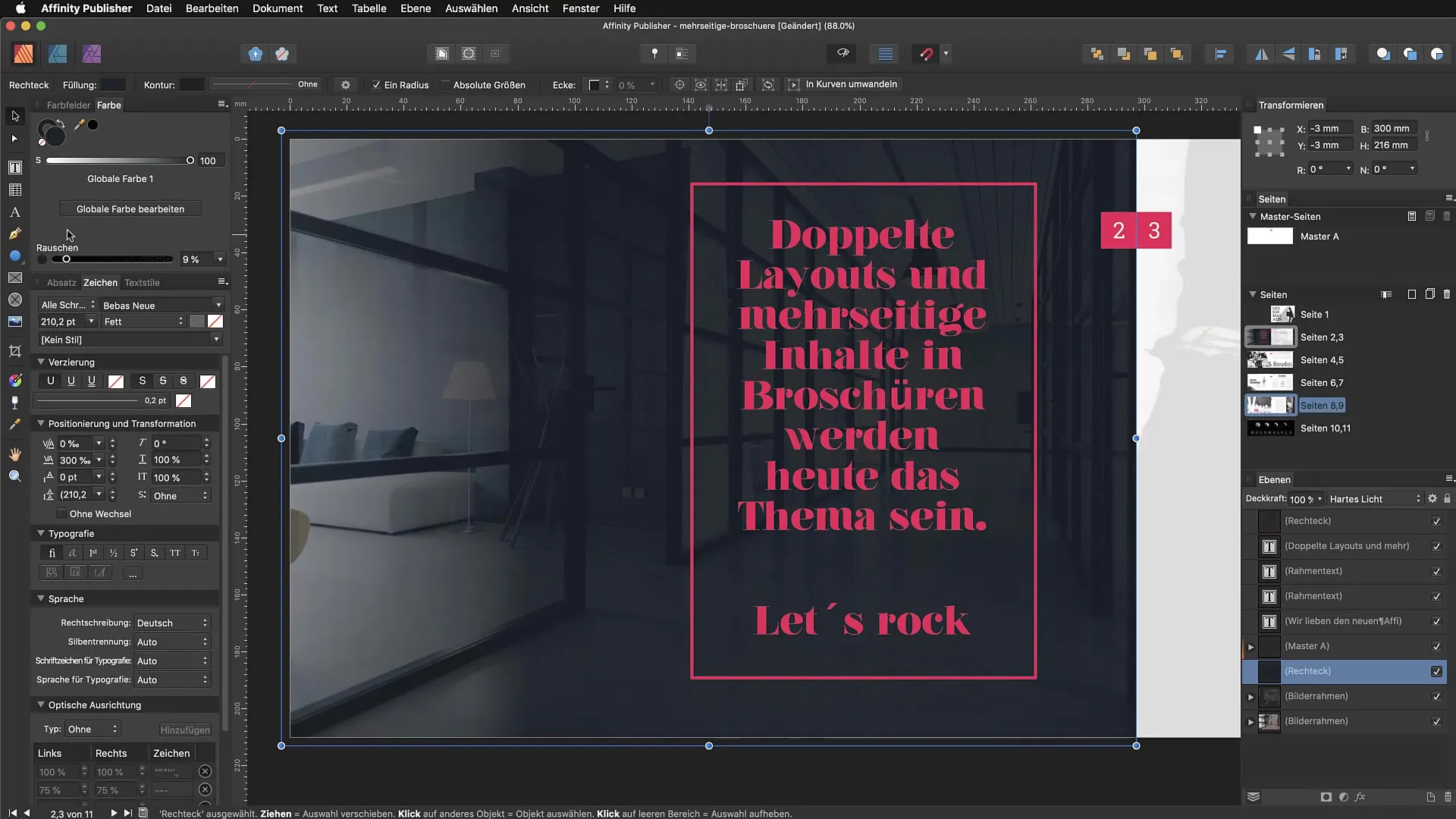
Résumé – Découvrir le bruit artificiel dans Affinity Publisher
Dans ce guide, nous avons découvert comment insérer du bruit artificiel dans Affinity Publisher. Tu peux l'utiliser autant comme élément stylistique que pour texturer des surfaces. Le processus est simple et nécessite seulement quelques étapes dans le panneau des couleurs.
FAQ
Comment ajouter du bruit dans Affinity Publisher ?Ouvre le panneau des couleurs, sélectionne l'élément, clique sur « Opacité » puis choisis « Bruit » dans le menu contextuel.
Puis-je appliquer du bruit sur des photos ?Oui, tu peux également appliquer la fonction bruit sur des images pour leur donner plus de texture.
Quelle intensité doit être réglée pour le bruit ?Cela dépend de ton design, une valeur autour de 46 % est souvent un bon point de départ.
Y a-t-il des exemples d'application créative du bruit ?Oui, le bruit est souvent utilisé sur des photographies et des textes pour créer un intérêt visuel.
Puis-je aussi utiliser du bruit pour des motifs ?Oui, tu peux également utiliser du bruit comme motif dans tes designs.


